Confie que este computador está faltando no iPhone: corrigir
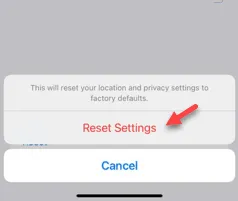
Quando você conecta seu iPhone a um MacBook ou outros dispositivos Apple usando um cabo, ele pede sua opinião se você confia no dispositivo ou o coloca na lista do ceticismo. Agora, e se a mensagem ‘Confiar neste computador’ não aparecer? Geralmente isso não acontece, mas às vezes pode incomodar. Nesse caso, essas soluções serão de muita ajuda.
Correção 1 – Limpe as configurações de localização do seu iPhone
Os dados de localização do iPhone e do computador estão relacionados à segurança da sua conta. Os mesmos dados de localização podem bloquear a conexão.
Passo 1 – Vamos redefinir os dados de localização do seu iPhone . Então, comece abrindo as Configurações .
Passo 2 – Em seguida, vá até a aba “ Geral ”.
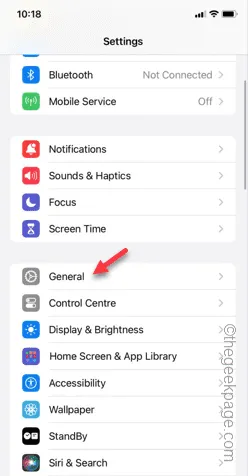
Passo 3 – Deslizando para baixo, você encontrará as configurações de “ Transferir ou redefinir iPhone ”.
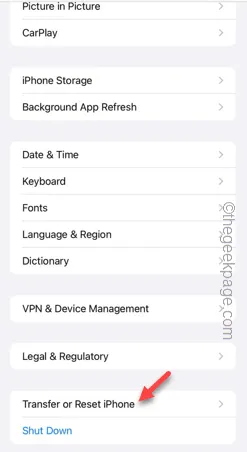
Passo 4 – Toque para usar a opção “ Reset ”, a seguir.
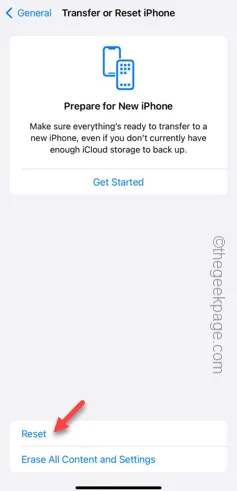
Passo 5 – Ao ver a lista de possíveis opções de redefinição, use a opção “ Redefinir localização e privacidade ”.
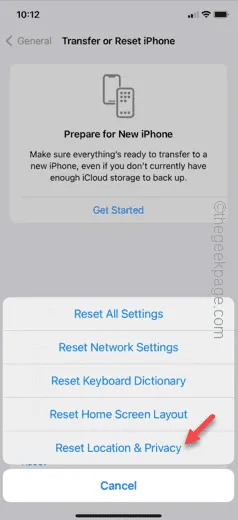
Passo 6 – Aplique a senha Apple de 6 dígitos para verificar sua tentativa de redefinir os dados de localização.
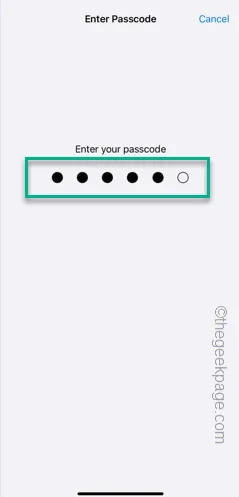
Passo 7 – Além disso, toque na opção “ Redefinir configurações ” mais uma vez para iniciar o processo.
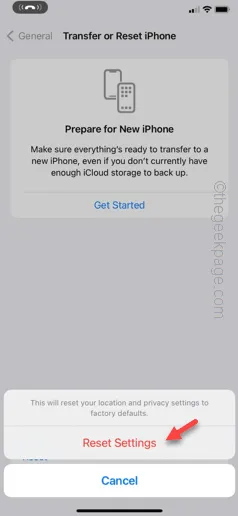
Não demorará mais do que alguns segundos para o dispositivo remover os dados de localização do seu dispositivo.
Conecte o iPhone ao MacBook. Desta vez, você verá o familiar prompt “ Confiar neste computador ” novamente.
Correção 2 – Reinicie ambos os dispositivos e reconecte
Ainda não recebendo a mensagem “ Confie neste computador ”, existe outra solução alternativa que você pode tentar. Reinicie ambos os dispositivos. Basta reiniciar o seu iPhone e MacBook. Fazer isso deve resolver o problema.
Você pode conectar e testar os dispositivos novamente. Verifique se isso ajuda.



Deixe um comentário